Hvorfor fungerer Internettet (Wi-Fi) ikke efter geninstallation af Windows 7
Problemet, når Internettet ikke fungerer efter geninstallation af Windows, kan ikke kun opstå i Windows 7, men også i Windows 8 og Windows 10. Jeg vil forsøge at forberede en separat artikel om, hvordan man løser dette problem i top ti. Derudover skrev jeg allerede, hvordan jeg opsætter Internettet i Windows 10. Det er nok at følge et par tip fra artiklen, og Internettet på din computer fungerer igen.
Og i denne artikel vil vi se på løsninger på problemet, når du (eller en anden) installerede Windows 7 på en computer eller bærbar computer, alt fungerede, og alt fungerer, men der er ingen internetforbindelse. Der kan være mange forskellige nuancer. Da der er mange måder at oprette forbindelse til internettet på. Derfor vil løsningerne også være forskellige. Ser jeg fremad, vil jeg sige, at du sandsynligvis bare skal installere de nødvendige drivere eller oprette en internetforbindelse (eller begge dele). Fordi Windows 7 umiddelbart efter installation næsten aldrig installerer en driver på en Wi-Fi-adapter. Dette betyder, at Wi-Fi ikke fungerer efter installation af Windows 7. Nå, hvis du havde konfigureret en internetforbindelse, skal du selvfølgelig konfigurere den igen.
Det hele afhænger af forbindelsesmetoden og i nogle tilfælde af internetudbyderen. Vi vil overveje følgende muligheder:
- Wi-Fi fungerer ikke efter installation af Windows. I næsten alle tilfælde er det bare tilstrækkeligt at installere den trådløse adapterdriver. Windows 10 installerer allerede driveren på selve Wi-Fi (i de fleste tilfælde), men Windows 7 halter bagud i denne henseende.
- Hvis Internettet ikke fungerer via kabel fra routeren. Igen afhænger det hele af symptomet. Det kan også være, at systemet ikke kunne installere netværkskortdriveren. Du skal kontrollere, og om nødvendigt installere den.
- Hvis du tidligere har oprettet en forbindelse til internetudbyderen (high-speed), men efter geninstallation af Windows 7 er det ikke. Det er helt normalt. Det tilrådes først at kontrollere, om der er problemer med driveren til netværkskortet, og derefter bare oprette en forbindelse til udbyderen.
- Og hvis du har internettet via et 3G USB-modem, skal du installere modemdriveren og igen konfigurere forbindelsen til udbyderen.
Nu vil vi forstå alt mere detaljeret og løse problemer med at oprette forbindelse til internettet efter installation eller geninstallation af operativsystemet.
Hvorfor fungerer Wi-Fi ikke efter installation af Windows 7?
Og så installerede vi Windows, vi ser på ikonet til internetforbindelse, og det er ikke det samme som det var før. Der er ingen tilgængelige Wi-Fi-netværk til forbindelse, og vi kan ikke oprette forbindelse til internettet via Wi-Fi. Forbindelsesstatus vil sandsynligvis være som følger (hvis netværkskablet ikke er tilsluttet):

Faktum er, at der slet ikke er Wi-Fi. Der er ingen tilgængelige netværk, og chancerne er, at du ikke engang kan se den trådløse adapter. Og alt, fordi Windows 7 simpelthen ikke kunne installere driveren på den trådløse adapter, der er installeret på din bærbare computer, som er ansvarlig for Wi-Fi-operationen. Hvor mange gange har jeg geninstalleret Windows 7 på forskellige bærbare computere, og jeg har altid været nødt til at installere den trådløse adapterdriver manuelt.
Det er meget let at kontrollere dette. Det er nok at gå til enhedsadministratoren og se. Du kan åbne den på forskellige måder. Den enkleste: åben start, indsæt mmc devmgmt.msc i søgefeltet , tryk på Enter. Eller gennem "Kør". Du kan også gå gennem "Computer" - "Egenskaber" - "Enhedshåndtering".
I lederen skal du kigge efter fanen Netværkskort . Og der skal være en adapter med "Trådløs" eller "Wi-Fi" i navnet. Sådan her:
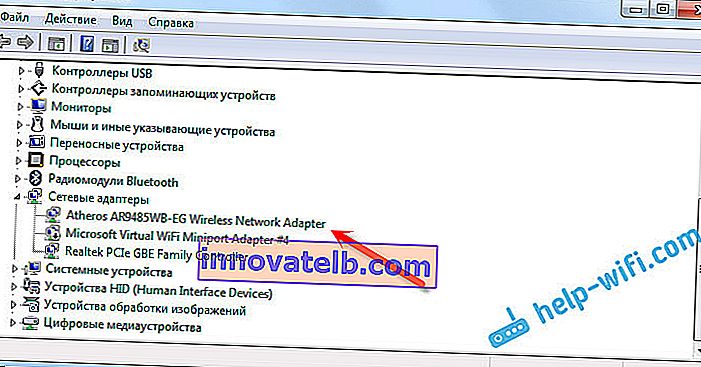
Hvis du ikke har en sådan adapter, eller det er det, men med et gult udråbstegn og status "Enheden fungerer ikke korrekt", betyder det, at du bare skal installere den nødvendige driver, og alt fungerer. I dette tilfælde skal der i enhedsadministratoren være mindst en "ukendt enhed". Dette er vores trådløse adapter.
Det vigtigste er at installere driveren til din bærbare model (adapter) og til Windows 7 (i vores tilfælde). Jeg vil ikke skrive om dette detaljeret her. Der er allerede en detaljeret instruktion om, hvordan du installerer drivere på en Wi-Fi-adapter i Windows 7. Efter installationen kan du oprette forbindelse til Wi-Fi-netværk.
Efter geninstallation af Windows 7 fungerer internettet ikke via kabel
Hvis du har en internetforbindelse via et netværkskabel fra en router eller direkte fra en internetudbyder, men uden nogen indstillinger, når du ikke behøver at oprette en forbindelse, skal vi først kontrollere netværkskortdriveren. Det sker også, at Windows 7 heller ikke kan installere det. Dette er når computeren ikke reagerer på kabelforbindelsen (ikonet ændres ikke). Og hvis han ser en forbindelse, men det er "Uden internetadgang", så se denne artikel. Men dette er usandsynligt.
Og så går vi til enhedsadministratoren (hvordan man går ind, skrev ovenfor), og på den samme "Netværkskort" skal vi have et netværkskort. Jeg har denne "Realtek PCIe GBE Family Controller". Dit navn kan være anderledes. Det hele afhænger af producenten.
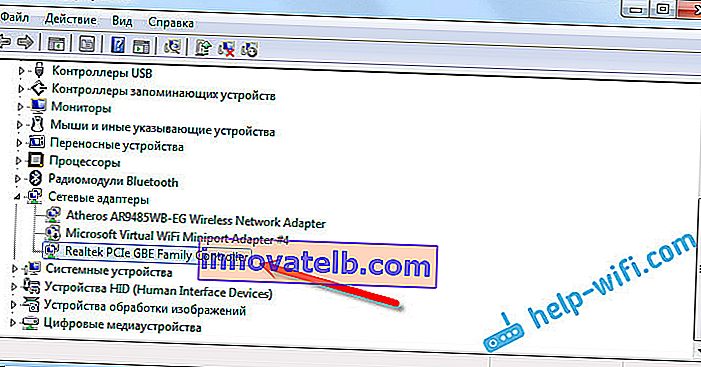
Hvis du ikke kan se netværkskortadapteren der, skal du, som det er tilfældet med den trådløse adapter, installere driveren. Hvis du har en bærbar computer, ser vi efter modellen på producentens websted og installerer driveren til LAN-adapteren. Du kan søge på navnet på selve adapteren. Driveren er også på disken, som muligvis er leveret med din computer.
Kontroller alle kablerne, måske forbinder du noget forkert.
Højhastighedsinternetforbindelse mistet på bærbar computer efter geninstallation af Windows 7
I dette tilfælde skal du bare genskabe denne forbindelse. Tilslut kablet fra udbyderen til computerens netværkskort (det er sandsynligvis allerede tilsluttet). Hvis computeren ikke reagerer på kablet, eller hvis du ikke kan oprette en højhastighedsforbindelse, skal du kontrollere, om alt er i orden med netværkskortdriveren. Jeg skrev om dette ovenfor.
For at oprette forbindelse til en internetudbyder skal du klikke på internetforbindelsesikonet og vælge "Netværks- og delingscenter". Klik derefter på "Opsætning af en ny forbindelse eller netværk".

Vælg emnet "Internetforbindelse", og klik på "Næste".
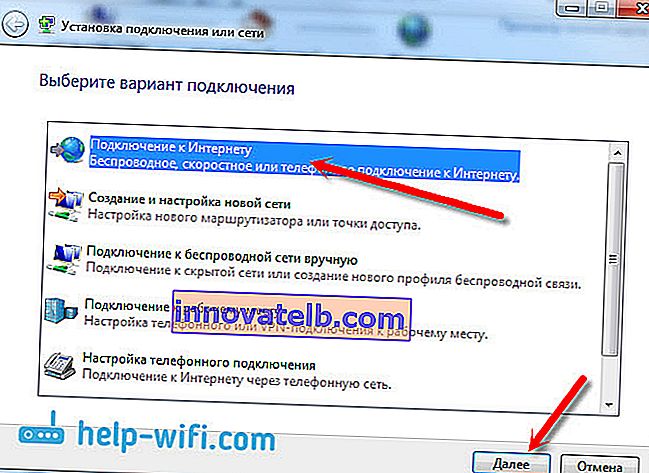
Vælg "Høj hastighed (med PPPoE)".
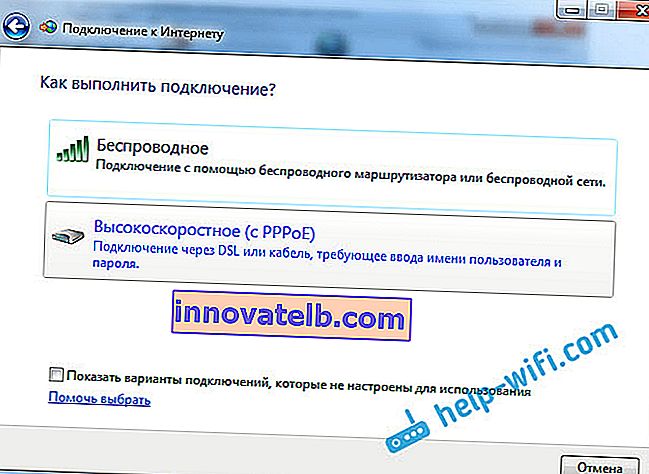
Indtast brugernavnet, adgangskoden, sæt eventuelt et flueben "Husk denne adgangskode", du kan ændre forbindelsens navn og klikke på knappen "Opret forbindelse".
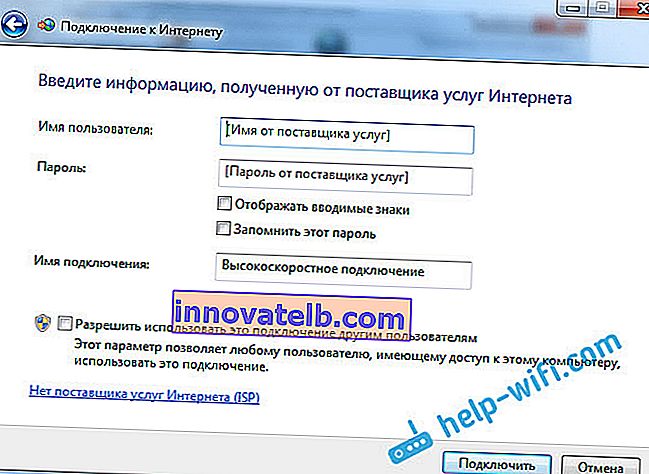
Forbindelsesdata: brugernavn og adgangskode, udstedt af udbyderen. Hvis du stadig har brug for at registrere IP- og DNS-adresser, kan du gøre dette i henhold til denne instruktion i adapteregenskaberne "Local Area Connection".
Internettet fungerer ikke via 3G USB-modem efter installation af Windows
Som med andre forbindelser skal du installere den nødvendige driver til modemmet og oprette en telefonforbindelse til operatøren. Det er allerede vanskeligt at give specifik rådgivning her, da alle har forskellige modemer og forskellige operatører. Du kan se instruktionerne til opsætning af en 3G-modemforbindelse ved hjælp af eksemplet fra Intertelecom-udbyderen.
Installation af 3G / 4G modemdriver
Alt er simpelt her. Driveren kan være på en disk, som du muligvis har fået, når du har forbindelse til internettet. Der er mange modemer, der har en driver indbygget i selve modemmet. For at kontrollere, skal du slutte modemmet til din computer og gå til "Denne computer" (bare "Computer" i Windows 7). Der kan være et drev eller et diskettedrev, der vises efter tilslutning af modemet. Vi river det af og kører driverinstallationen. Nogle gange vises tilbudet om at installere softwaren umiddelbart efter tilslutning af modemet.
Hvis disse metoder ikke passede, ser vi på modemmodellen og ser efter driveren på Internettet. Din operatørs websted skal også have de nødvendige drivere.
Oprettelse af en telefonforbindelse
Når du først har forstået driverne, skal du oprette en forbindelse. Jeg ved ikke, hvordan alle operatører har det (Beeline, Yota, MegaFon osv.), Men med Intertelcom skal du oprette en regelmæssig telefonforbindelse med et nummer, brugernavn og adgangskode.
For at oprette det skal du gå til "Netværks- og delingscenter" og vælge "Opret en ny forbindelse eller et nyt netværk" (se skærmbilleder ovenfor). Vælg derefter "Opsætning af en telefonforbindelse".
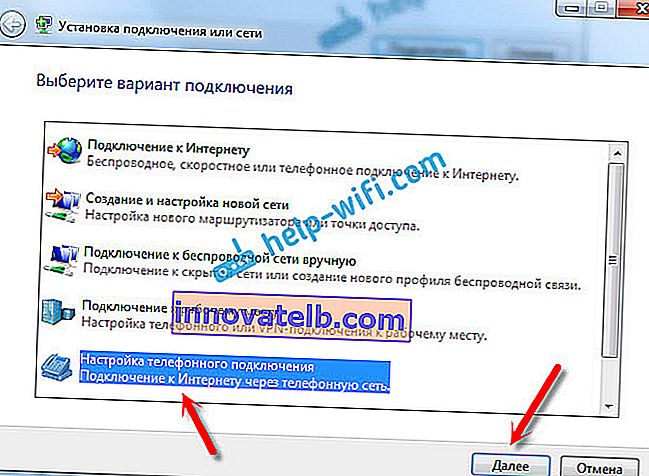
Angiv de nødvendige parametre leveret af udbyderen (nummer, brugernavn, adgangskode). Computeren har forbindelse til Internettet, og der oprettes en forbindelse. Hvis der vises en fejl, der "Windows ikke kan registrere modemet", skal du kontrollere modemdriveren. Eller for at komme i gang skal du bare genstarte din computer.